Проверка игр на совместимость с компьютером

Игры, особенно современные, требуют хорошего или, по крайней мере, неплохого железа, то есть комплектующих, которыми должен быть оборудован компьютер для того, чтобы они запустились, не говоря об обеспечении комфортной игры. Да что там, некоторые «старички», такие как Crysis — эталон требовательности. Даже спустя годы после своего релиза они способны задать жару в прямом смысле слова, плавя маломощные процессоры и видеокарты, на которых неопытные пользователи имели неосторожность запустить таких монстров игровой индустрии. Чтобы избежать такого плачевного результата, торможения и дискомфорта во время игрового процесса, стоит перед запуском проверить игру на совместимость с компьютером.
Совместимость игр с компьютером
Запуск игр обеспечивают несколько компонентов компьютера, их можно разделить на аппаратные — процессор, видеокарта, ОЗУ/RAM (оперативная память) и программные — операционная система, драйвер видеокарты и среда для игровых приложений. Данные о них можно узнать непосредственно с компьютера, чтобы сравнить с выставляемыми минимальными и рекомендуемыми требованиями конкретной игры, в которую вы хотите поиграть, но также можно воспользоваться онлайн-сервисами.
Способ 1: TESTGAMESPEED
Существует множество онлайн-сервисов для проверки совместимости игр с компьютером, одним из которых является TESTGAMESPEED. Сайт позиционирует себя как решение для неопытных юзеров или игроманов, которые не хотят углубляться в технический аспект, задаваясь лишь одним вопросом: «Пойдёт ли эта игра у меня на компьютере?».
Онлайн-сервис TESTGAMESPEED
- На главной странице сайта введите название вашего процессора, видеокарты, выберите объём ОЗУ и операционную систему, которые установлены на компьютере, после чего нажмите на кнопку
- Когда сервис примет и запомнит данные вашего компьютера, введите название игры, чью совместимость вы хотите проверить, и нажмите клавишу Enter.
- Получите результаты проверки по совместимости с различными режимами настройки игры.



TESTGAMESPEED является простым в использовании онлайн-сервисом для проверки совместимости компьютера с игрой. Серьёзный минус данного сайта заключаются в том, что его давно не обновляли, а списки игр и комплектующих устарели, притом что на сайте есть функции дополнения информации об играх и железе силами пользователей — кнопки добавления процессоров и видеокарт не работают. К сожалению, вскоре этот ресурс станет недействительным решением для проверки совместимости в связи с непрекращающимся выходом новых игр и комплектующих, но для старых игрушек и оборудования он ещё может быть актуален, особенно если они офлайновые. Но уже сейчас игры с постоянной поддержкой, такие как Dota 2 и League of Legend, не могут быть адекватно проверены из-за устаревших и некорректных данных.
Способ 2: Technical City
Сайт Technical City предоставляет подробную информацию о компьютерном железе, а также имеет вкладку, на которой можно проверить, пойдёт ли игра на компьютере пользователя.
Онлайн-сервис от Technical City
- Для того чтобы начать использование функции проверки совместимости на сайте, выберите игру, которую хотите оценить, и нажмите кнопку
- Укажите модель своей видеокарты и процессора, а потом объём оперативной памяти, при надобности измените проверяемую игру. Получите результат в реальном времени в таблице под изображением выбранной игры.


Онлайн-сервис от Technical City представляет собой удобный способ проверить совместимость какой-либо игры. Основным плюсом является то, что он выдаёт результаты в реальном времени, моментально же реагируя на изменение любого сравниваемого параметра и/или игры.
Способ 3: GameTips
GameTips является ресурсом, содержащим статьи по тематике видеоигр, компьютерного железа, а также киберспорта. При этом он предоставляет бесплатный онлайн-сервис проверки совместимости компьютерных игр.
Онлайн-сервис от GameTips
- Введите наименование вашей видеокарты, процессора и игры, которую хотите проверить, затем выберите соответствующий объём ОЗУ, версию ОС и нажмите кнопку «Отправить»
- Просмотрите результаты проверки и вывод по ним.


Сайт GameTips даёт возможность проверить, пойдёт ли игра на вашем компьютере при минимальных и/или рекомендованных настройках. При этом сервис покажет, насколько процессор и видеокарта недотягивают или, наоборот, превосходят необходимый уровень производительности.
К сожалению, сайт несколько глючный и не всегда сразу выдаёт список игр для выбора. В таком случае рекомендуется подождать минуту, пока список загружается, но если такого не происходит, обновите страницу — введённые данные при этом сохранятся.
Способ 4: BenchGame
Сайт BenchGame предлагает пользователям, которые не сильно разбираются в комплектующих, проверить, пойдёт та или иная игра на их компьютере, а также предоставляет сервис сравнения мощности ПК и необходимой для запуска конкретной игры производительности. Чтобы проверить совместимость компьютера с определённой игрой, совершите следующие действия:
Онлайн-сервис BenchGame
- Заполните поля выбора процессора, видеокарты, оперативной памяти, ОС, введите название игры и нажмите на кнопку «Тест на совместимость вашего ПК».
- Итоги появятся под строчкой «Результаты тестов производительности PC VS [название выбранной игры]», где галочки будут обозначать совместимость, крестики — несовместимость, а вопрос — если данные неизвестны. Такое может быть, если минимальные настройки и рекомендуемые по определённому параметру одинаковые.


Кроме проверки лишь одной игры BenchGame можно проверить глобальную совместимость вашего компьютера со многими играми. Для этого следует пройти аналогичные предыдущему способу шаги, но в панели ниже.
- Ведите данные о своих комплектующих, далее выберите категорию игр, которая вас интересует, или же не трогайте это поле, если хотите видеть игры из всех категорий. Выставьте, как сортировать результаты: от самых новых или невышедших игр («По убыванию») или от самых старых («По возрастанию») и какую дату игр учитывать, то есть за какой период по их выходу сделать выборку, после чего нажмите кнопку
- Вы получите список игр с обложкой, указанными датой выхода, издателями и разработчиком, которые совместимы с вашим компьютером по рекомендованным требованиям.


BenchGame являет собой очень и очень неплохой онлайн-сервис для проверки совместимости и производительности ПК. Положительно выделяется возможность проверки не только одной игры, но и всего компьютера, и выдача списка игр, которые пойдут на данной системе, не говоря о наличии в списках актуальных игр и комплектующих. Небольшим недостатком является то, что сайт не всегда корректно выдаёт игры, которым соответствует компьютер по минимальным требованиям. Чаще это связано с играми, которые ещё не вышли: может, это некая техническая заглушка, чтобы не обмануть игроков, заранее ошибочно заверив, что игра запустится, когда выйдет. Разработчики не бездельничают и обещают активное развитие сервиса, в том числе учёт разрешения экрана при проверке и разработку модуля просчёта FPS.
Подавляющее большинство онлайн-сервисов сохраняют введённые данные, то есть вам не придётся второй раз проходить описанные процедуры заполнения полей, при пользовании знакомыми сайтами.
Способ 5: Can I Run It
Отличный англоязычный ресурс, чьей главной особенностью является то, что для проверки нужно ввести только имя игры, а информацию о компьютере соберёт специальная программа, которую нужно скачать.
Онлайн-сервис Can I Run It
- Чтобы воспользоваться сервисом, введите имя игры в текстовом поле и нажмите кнопку «Can I Run It», или же найдите интересующую вас игру в списке ниже и кликните на неё.
- После открытия страницы с требованиями игры снова нажмите кнопку «Can I Run It». Вы также можете визуально сравнить требования и параметры своей системы.
- Во всплывшем окне сервис предложит загрузить его утилиту, нажмите кнопку «Сохранить файл».
- Запустите скачанный файл с правами администратора, кликнув по ней правой кнопкой мыши и выбрав «Запуск от имени администратора».
- Проследите, как идёт сбор данных о вашей системе, при этом не нужно совершать никаких действий.
- Параллельно с этим сервис будет принимать данные.
- Когда процесс будет завершён, а данные отправлены, программа сменит цвет галочек, высветит надпись «All Done» и сама закроется через несколько секунд.
- Теперь на странице игры в онлайн-сервисе будет отображена совместимость вашего ПК и выбранной игры. При желании можно посмотреть подробную совместимость по требованиям или узнать, какие вообще игры пойдут на компьютере, кликнув по «Click here to see which games you can run».
- Стоит немного подождать, пока формируется их список.
- После заполнения таблицы вы сможете посмотреть, каким играм соответствуют параметры вашей системы. Зелёная галочка значит соответствие, а серый минус — то, что данные не указаны или одинаковы для минимальных и рекомендуемых требований, перечёркнутый красный круг — это несоответствие. По умолчанию таблица выстроится от популярных игр на первых местах и до несильно востребованных на последних.




Важно запускать утилиту от имени администратора, поскольку при обычном запуске она может сработать некорректно, собрав данные, но не передав их сервису, при этом никак не уведомив об этом пользователя.






Can I Run It хочется назвать лучшим и самым удобным онлайн-сервисом для проверки совместимости игр и компьютера. Процедуру ввода данных ПК здесь заменили автоматическим сбором информации через утилиту, которая производится один раз, и в будущем сайт сразу предоставит результат после выбора игры, это и есть невероятное конкурентное преимущество сервиса. Минусом с натяжкой можно назвать отсутствие рекомендации о том, что сервисную утилиту крайне желательно запустить от имени администратора и исключительно английскую локализацию.
Способ 6: Сравнение вручную
Если вы точно знаете, какую игру хотите запустить, и готовы приложить немножко усилий, направленных на выяснение характеристик вашего компьютера для того, чтобы применить эту информацию сейчас и в дальнейшем, то сравнение вручную — для вас. Способ заключается в том, чтобы узнать какая ОС, процессор, видеокарта и объём оперативной памяти установлены в вашем компьютере, для последующего визуального сравнения с указанными требованиями игры.
- Для того чтобы начать сбор данных о компьютере, кликните по ярлыку «Мой компьютер», «Компьютер» или «Этот компьютер» в зависимости от вашей ОС, правой кнопкой мыши и в выпавшем контекстном меню нажмите на «Свойства».
- Откроется панель «Система», где можно посмотреть, какая ОС установлена на компьютере, её разрядность, модель процессора, который производит вычисления, сколько оперативной памяти доступно. Для получения дальнейшей информации кликните на «Диспетчер устройств».
- В этом окне вы можете просмотреть, какая модель видеокарты установлена на компьютере и сколько потоков поддерживает процессор. Для этого кликните левой кнопкой мыши по значкам «>» слева от строчек или дважды по самим строчкам «Видеоадаптеры» и «Процессоры».
- Для того чтобы узнать, какая программная среда будет взаимодействовать с играми, нужно отрыть приложение «Выполнить». Нажмите клавиши Win + R или выполните поиск по названию через панель «Пуск» и откройте приложение, кликнув по его значку или кнопке «Открыть».
- Когда приложение запустится, введите в предоставленное текстовое поле команду
dxdiagи нажмите кнопку «ОК». - Появится окно «Средство диагностики DirectX», во вкладках которого можно посмотреть параметры системы, вывода изображения на экране, звука и устройств ввода. На вкладке «Система» будет отражена установленная версия среды приложений DirectX, также тут тоже можно посмотреть модель процессора и количество оперативной памяти, как и установленную ОС и её разрядность. Когда информация будет прочитана, перейдите на вкладку «Экран».
- Здесь вы можете посмотреть, какая модель видеокарты установлена у вас и каким объёмом видеопамяти она обладает.
- Как завершение сбора информации, в качестве перепроверки или альтернативного пути можно открыть панель «Сведения о системе». Для этого запустите приложение «Выполнить», введите команду
msinfo32и нажмите «ОК». - На одноимённой вкладке «Сведения о системе» отображены многие важные параметры, однако в рамках темы нас интересуют имя ОС и её версия, тип архитектуры компьютера, данные процессора, как вариант — модель материнской платы, для общей информации, и значения оперативной физической и виртуальной памяти.
- Узнать модель видеокарты, разрешение и частоту экрана можно в том же окне, кликнув по разделу «Дисплей».
- Когда все данные о системе компьютера будут собраны, наступит время сравнить их с требованиями, выставляемыми играми. Лучше всего их смотреть на их официальных страницах в магазинах типа Steam, Epic Game Store или GoG.



Такое большое количество процессоров обусловлено тем, что операционная система компьютера не воспринимает сам процессор как отдельную единицу, и даже не ядра как разные блоки вычислительных мощностей. ОС видит потоки — самые малые единицы информации, которые могут обрабатывать ядра, а компания Intel разработала технологию Hyper-threading. Это позволяет одному ядру обрабатывать два потока, что увеличивает производительность компьютера, поэтому ядер будет ровно в два раза меньше, чем потоков.







Примерно такой вид будет иметь перечисление требований в Steam:
Такой в EGS:

А такой на GoG.com:

Сопоставив данные, параметры комплектующих и требования, остаётся сделать вывод о совместимости вашего компьютера с игрой: запустится ли она на максимальных настройках по соответствию рекомендуемым требованиям, запустится ли вообще, сравнивая с минимальными. Важно отследить, чтобы частота процессора была не ниже минимально указанной, чтобы он сам был такой же или лучше обозначенной модели, и также обеспечить указанный минимум оперативной памяти, иначе более чем гарантированы тормоза в играх, а если видеокарта по модели будет порядком ниже минимальной — то в лучшем случае придётся довольствоваться низким уровнем настройки графики.
Будучи довольно трудоёмким, этот способ обладает тем достоинством, что его не нужно будет повторять, если запомнить или записать параметры системы. Тогда в будущем, лишь мельком взглянув на требования желаемой игры, вы сможете сказать, пойдёт она на вашем компьютере или нет. Недостаток в том, что при частом пользовании совершенно чужими компьютерами такой метод будет отнимать много времени, при этом не являясь эффективным и окончательным решением.
В рамках данной статьи были рассмотрены если не все, то большинство способов проверить то, совместима ли игра и компьютер. Конечно, лучше один раз полностью изучить свою систему, чтобы потом определять на глаз, взглянув на требования интересующей игры, пойдёт она или нет. Однако если приходится играть на разных компьютерах, то не очень удобно каждый раз изучать параметры нового и/или незнакомого ПК. В противовес этому существует множество онлайн-сервисов, которые предложат сравнение параметров системы вашей машины и требований игры.
Как проверить совместимость Вашего компьютера с игрой :: Future in our hands
Как проверить совместимость Вашего компьютера с игрой
Одним из наиболее популярных сервисов по проверке мощности Вашей системы является сайтhttp://systemrequirementslab.com
Перед началом проверки убедитесь, что на Вашем компьютере установлена последняя версия Java.
Скачать ее можно по ссылке:
http://java.com/ru/download/windows_manual.jsp?locale=ru
Проверить, работает ли она, Вы можете здесь:
http://java.com/en/download/installed.jsp
Вы установили свежую версию Java. Теперь можно приступать непосредственно к проверке.
Шаг №1. Переходим сюда:
http://systemrequirementslab.com
Шаг №2. Вводим название искомой игры и нажимаем синюю кнопочку «Can you run it?»
Шаг №3. Появляется окошко с тремя вариантами.
Первый вариант — Begin Detection, он-то нам и нужен
Второй вариант — Desktop App.
Третий — View Requirements. Этот вариант просто покажет Вам системные требования выбранной игры. Но так как Вы, вероятно, не умеете пользоваться такой информацией, то это нам не подходит.
Выбираем ПЕРВЫЙ вариант (Begin Detection)
Шаг№4. Появится окошко с надписью «Loading». Если в это время Ваш компьютер немного подвиснет — не беда. Просто подождите и появится (возможно) окошко с логотипом Java. И тут надо будет нажать кнопочку «Run». После чего Ваша система может еще немножко подумать.
Шаг№5. Выдача результата. Вы увидите окошко с бегающей зеленой (Ваш компьютер соответствует минимальным системным требованиям игры) или красной (не соответствует) полосочкой.
Бегать она будет слева направо. Если она доходит до правого конца, то поздравляю! Ваш компьютер с легкостью потянет выбранную игру. По пути это полосочка преодолеет 2 (иногда и 3) вертикальные черты. Первая из них соответствует минимальным требованиям игры, вторая средним, а третья — максимальным.
Шаг №5. (Необязательный, если зеленая полоска доходит до правого края)
Прокрутите страницу сайта чуть ниже и увидите 2 вкладки: «Minimum» и «Recomended»
Тут будут отображены соответственно минимальные и рекомендуемые требования игры, сравненные с возможностями Вашего компьютера. Здесь можно узнать, почему данная игра не пойдет или пойдет, но не на максимальных настройках.
Вот и все!
ГЛАВНОЕ ПОМНИТЕ: не стоит полагаться на данный сайт на 100%. Если ваш результат «красный», то это еще не повод ставить крест на игре. Надо посмотреть, что же мешает Вам ее запустить. Если это, к примеру, аппаратная поддержка DX, то поиграть Вам все же не удастся.
Пойдет ли игра на ПК, запустится ли? Проверь онлайн! CoreMission
Как подобрать игры для моего компьютера? Проверь онлайн пойдет ли игра на ПК, запустится ли? Сервис даст Вам теоретическую оценку: будут ли тормоза или вашей конфигурации компьютера достаточно, чтобы нормально поиграть? Получи рекомендации по апгрейду комплектующих и оптимизации!
Жмите на ссылки с названием и проверьте игры, если какие-то проблемы с проверкой, что-то непонятно, ниже — подробнейшее описание о сервисе.
Самые новые игры на ПК
ТОП-игр для ПК
Еще больше игр ищите по ссылочке: Игротест (База требований).
Описание: Как Работает ИГРОТЕСТ
Привет, ребята! Добро пожаловать в специальный сервис проверки требований игр — «ИГРОТЕСТ». Я сделал его, чтобы Вы смогли удостовериться заранее потянет ли ваш ПК игру и не тратить деньги на покупку, в которую поиграть не сможете.
Индустрия компьютерных игр развивается семимильными шагами – появляются новые технологии, возможности, улучшается качество графики. Те пользовательские системы, которые считались топовыми еще пару лет назад, сейчас уже устаревают и не справляются с современными ААА-проектами при высоких и ультра настройках. И ладно бы разработчики выпускали демонстрационную версию своей игры, чтобы геймеры могли оценить ее работу на своей конфигурации, так нет – сейчас только каждый двадцатый-тридцатый товар имеет бесплатное DEMO, а остальные приходится качать наугад. И далеко не факт, что качество работы покупки вас устроит.
К счастью, наш сервис “Игротест” полностью решает проблему, позволяя в считанные секунды и без необходимости покупки узнать, потянет ли комп игру. Вам даже не нужно будет регистрироваться или устанавливать на компьютер специальный софт – все рассчитывается прямо в браузере пользователя.
Как подобрать игры для моего компьютера?
Как выполняется проверка игр на совместимость с Вашим компьютером. Чтобы получить от сервиса информацию о совместимости вашего ПК с выбранной видеоигрой, следует выполнить простую последовательность действий:
- Узнайте конфигурацию вашего ПК и ноутбука. Следует получить представление об установленном процессоре, видеокарте, объеме оперативной памяти и свободном месте на жестком диске. Ниже вы сможете узнать, где все это можно быстро посмотреть.
- Перейдите на страницу “Конфигурация ПК” и заполните все строчки предлагаемой формы, руководствуясь написанными рядом текстовыми подсказками, после чего жмите на большую фиолетовую кнопку, сохраняя тем самым введенные данные. Проверка пойдет ли игра на ПК без этого просто не запустится.
- Откройте раздел “База игр”, где перечислена вся доступная на данный момент для проверки линейка игр (список постоянно дорабатывается и дополняется актуальными новинками), выберите подходящий проект и запустите проверку.
Все! Когда проверка игры на совместимость с ПК будет закончена, вы увидите детальный отчет с оценками по всем режимам настроек – минимальным, средним и ультра. По ним станет понятно, сможете ли вы добиться комфортного фреймрейта и насладиться в полной мере продвинутыми графическими технологиями, или же ограничитесь низкими настройками с тормозами и подвисаниями.
Подбор игр по системным требованиям. Как посмотреть конфигурацию своего ПК
Многие пользователи персональных компьютеров и ноутбуков просто не могут оценить свои шансы на то, потянет ли игра на их машине по системным требованиям, ведь понятия не имеют – как им посмотреть конфигурацию купленного железа. Более того, действительно встречается немало людей, которые не заморачиваются и приобретают системный блок по рекомендации продавца в каком-нибудь супермаркете со всеми вытекающими из этого последствиями. Но беспокоиться не о чем – собрать нужную информацию очень просто.
- Операционная система, процессор, объем оперативной памяти. Обо всем этом легко узнать, просто щелкнув правой кнопкой мыши на ярлык “Мой компьютер” и выбрав пункт “Свойства”. Открывшееся окно будет содержать всю нужную информацию по модели процессора, его частотам и количеству ядер, объему ОЗУ, а также операционной системе (важна не только ее версия, но и разрядность – многие новые игры наотрез отказываются запускаться на х86).
- Видеокарта. Проверка системных требований для игр обычно заканчивается на данном компоненте. Именно к нему большинство современных проектов предъявляет повышенные требования. Нельзя собрать геймерский ПК в 2018 году без мощной карты с минимум 4 гигабайтами набортной памяти. Модель своей видеокарты проще всего узнать через утилиту диагностики DirectX. Нажмите комбинацию клавиш Win+R, введите команду “dxdiag” и в открывшемся окне, в разделе Экран, прочтите всю необходимую информацию. Еще более подробная информация есть в статье «Как узнать какая у меня видеокарта?«
- Жесткий диск. Самое простое – просто запустите “Мой компьютер” и посмотрите, сколько у вас свободно места на одном из виртуальных дисков, а также подумайте – сколько пространства вы можете еще освободить. Современные игры очень прожорливы, та же Final Fantasy XV или последние Call of Duty весят под сотню гигабайт.
Теперь, когда у вас на руках имеются все необходимые данные, можете проверить совместимость игры с компьютером онлайн. Детальный отчет с подсказками по каждому из компонентов системы позволит определить, на что вы можете рассчитывать при запуске той или иной игры, а также обозначить слабые места своей конфигурации, намечая план для дальнейшего апгрейда.
Пользуйтесь на здоровье и не забудьте поделиться этим интересным лайфхаком с друзьями-геймерами!
Как работает сервис?
Сервис работает следующим образом:
- Вы вводите данные о комплектующих железяках вашего компьютера (Процессор, видеокарту, объем оперативной памяти, операционную систему) и после этого на страничках с требованиями игр останется лишь нажать на большую кнопку «Проверить»,
- Далее сервис рассчитает соответствие и выдаст оценки по всем режимам настройки производительности,
- По этим оценкам вы без труда догадаетесь: запустится ли на вашем ПК игра вообще? потянет ли он ее только на минимальных требованиях или вы как богатый ПК-боярин будете играть на ультра-настройках.
Давай попробуем! Что нужно делать?
Для этого нужно ввести данные про ваш ПК, нажмите кнопку ниже
Заполнить данные о конфигурации компьютера*
*Без регистрации ваша конфигурация будет считаться временной. Храниться на сервере она будет 8 часов (в течение этого времени вы можете проверять любые игры).
А потом она удалится. Вы можете зарегистрироваться и конфигурация будет храниться до тех пор пока вы сами не решите ее удалить или изменить.
После этого Вы сможете проверить все игры, которые сейчас есть в базе сайта. А так же запросить новые в комментариях, я их добавлю!
Пока сервис находится в стадии Beta-теста, я отлажу все ошибки, которые могут возникать, и мы с Вами получим просто гениальную штуку!
Любая помощь, отзыв только помогут,- хвалите, ругайте в комментариях к этой странице, под страницами с играми и в Группе Вконтакте.
База игр
Если Вы уже все заполнили, то игры, которые Вы можете проверить находятся в специальном разделе тут: База игр
Для тех, кто не ввел данные, раздел тоже доступен, но нажатие по волшебной кнопки проверки ни к чему не приведет.
Сервис “Игротест”. Ответы на популярные вопросы
Почему я заполнил форму, а на следующий день, когда решил проверить пойдет ли игра на моем ПК, не обнаружил вбитой конфигурации и был вынужден заполнять все по новой?Незарегистрированные пользователи могут хранить данные о комплектующих своей системы лишь ограниченное время (до восьми часов), после чего они удалятся. Чтобы снять ограничение, достаточно пройти несложную процедуру создания аккаунта на нашем ресурсе.
Не нашел нужной игры в списке. Можно ли ее как-нибудь добавить?Наш сервис на данный момент находится в стадии Beta-версии – его функционал активно дорабатывается и оптимизируется, а количество игр растет. Приоритет отдается актуальным релизам, но вы всегда можете написать на форум в соответствующую тему. Запрашиваемый проект будет добавлен в кратчайшие сроки.
Совместимость игр с ПК – насколько точна предоставляемая сервисом информация?“Игротест” опирается на данные реальных тестов компьютерного железа в тех или иных играх, статистика из базы данных позволяет получить точное представление о том, на что вы сможете рассчитывать при запуске тех или иных проектов на чистой конфигурации. Разумеется, если у вас в системе установлено множество программ, агрессивно поедающих аппаратные ресурсы, а сама Windows плохо оптимизирована – ваши результаты будут заметно хуже, чем выдаст вам прогноз. И наоборот, если вы поработаете над оптимизацией и займетесь разгоном, это позволит добиться небольшой прибавки к FPS (но чуда ждать не стоит).
Проверка игр на совместимость с компьютером

Для запуска и хорошей работы определенной игры компьютер должен соответствовать минимальным системным требованиям. Но не все хорошо разбираются в железе и смогут быстро разобраться со всеми параметрами. В этой статье мы рассмотрим несколько способов, благодаря которым осуществляется проверка игр на совместимость с компьютером.
Проверяем игру на совместимость с компьютером
Кроме стандартного варианта со сравнением требований и характеристик ПК существуют специальные сервисы, предназначенные именно для неопытных пользователей. Давайте подробнее рассмотрим каждый способ, с помощью которого определяется, пойдет ли новая игра на вашем компьютере или нет.
Способ 1: Сравнение параметров компьютера и требований игры
В первую очередь, на стабильность работы влияют несколько комплектующих: процессор, видеокарта и оперативная память. Но кроме этого стоит обратить внимание и на операционную систему, особенно в том случае, если речь идет о новых играх. Большинство из них не совместимы с Windows XP и более новыми операционными системами, имеющими разрядность 32 бита.
Чтобы узнать минимальные и рекомендуемые требования определенной игры, вы можете перейти на ее официальный сайт, где отображается данная информация.
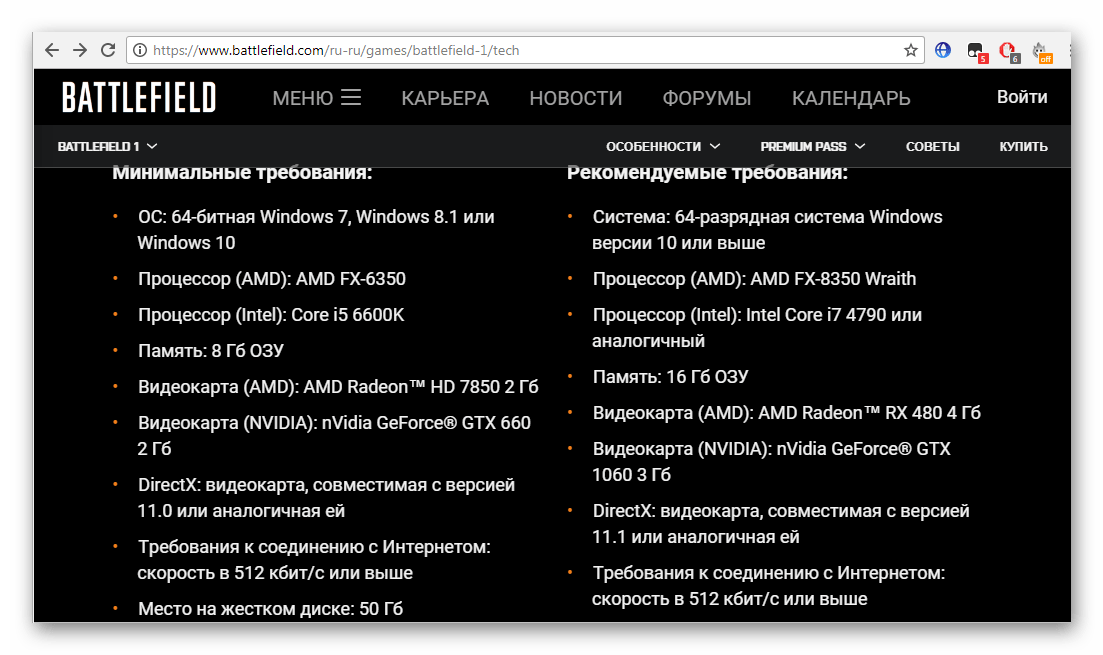
Сейчас большинство продуктов покупается на игровых интернет-платформах, например, в Steam или Origin. Там на странице выбранной игры отображаются минимальные и рекомендуемые системные требования. Обычно указывается необходимая версия Windows, подходящие видеокарты от AMD и NVIDIA, процессор и место на жестком диске.

Читайте также: Покупка игры в Стиме
Если вы не знаете, что за комплектующие установлены в вашем компьютере, то воспользуйтесь одной из специальных программ. Софт проведет анализ и отобразит всю необходимую информацию. А в случае, если вы не разбираетесь в поколениях процессоров и видеокарт, то воспользуйтесь информацией, предоставляющейся на сайте производителя.
Читайте также:
Программы для определения железа компьютера
Как узнать характеристики своего компьютера
В том случае, если вы покупаете игру в физическом магазине, проконсультируйтесь с продавцом, предварительно записав или запомнив характеристики своего ПК.
Способ 2: Проверка совместимости с помощью онлайн-сервиса
Пользователям, которые не разбираются в железе, рекомендуем воспользоваться специальным сайтом, где осуществляется проверка на совместимость с определенной игрой.
Перейти на сайт Can You RUN It
Потребуется выполнить только несколько простых действий:
- Перейдите на сайт Can You RUN It и выберите игру из списка или введите название в поиск.
- Далее следуйте простым инструкциям на сайте и ожидайте завершения сканирования компьютера. Оно будет произведено один раз, выполнять его для каждой проверки не потребуется.
- Теперь откроется новая страница, где будет отображена основная информация о вашем железе. Удовлетворяющие требования будут отмечены зеленой галочкой, а неудовлетворяющие – красным перечеркнутым кругом.


Кроме этого прямо в окне с результатами будет показано уведомление об устаревшем драйвере, если такой имеется, а также появится ссылка на официальный сайт, где можно загрузить его последнюю версию.
Примерно по такому же принципу работает сервис от компании NVIDIA. Раньше это была простая утилита, но сейчас все действия выполняются онлайн.
Перейти на сайт NVIDIA
Вы просто выбираете игру из списка, а после сканирования отобразится результат. Недостатком данного сайта является то, что происходит анализ исключительно видеокарты.
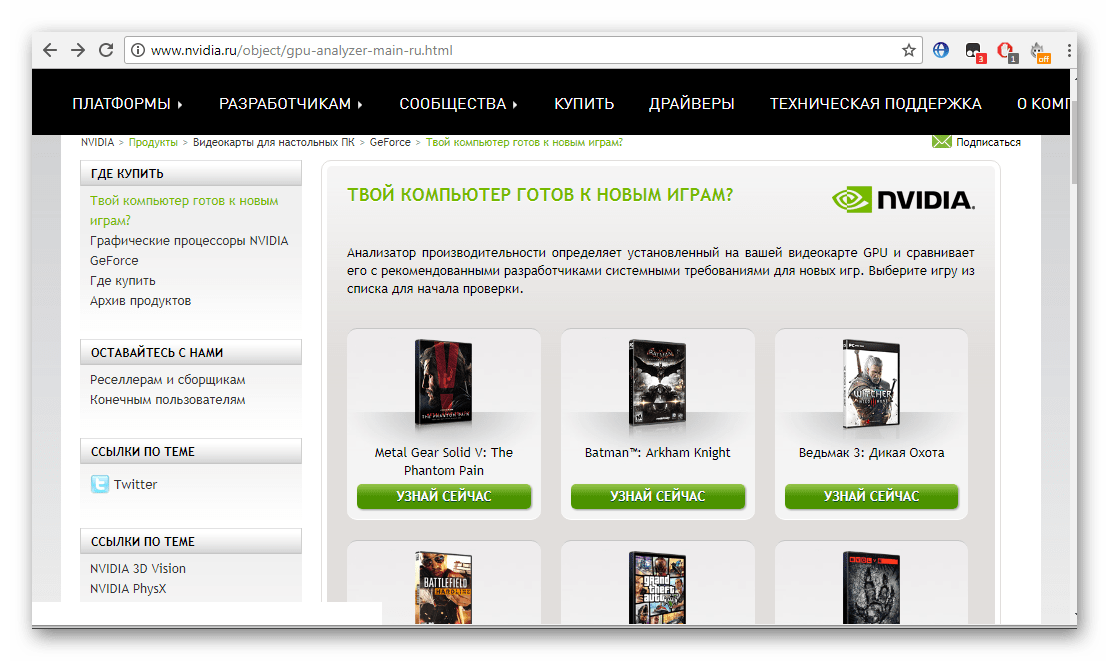
В этой статье мы рассмотрели два простых способа, с помощью которых определяется совместимость игры с компьютером. Хочется обратить ваше внимание, что всегда лучше ориентироваться на рекомендованные системные требования, поскольку в минимальных показывается не всегда корректная информация и не гарантируется стабильная работа с играбельным FPS.
 Мы рады, что смогли помочь Вам в решении проблемы.
Мы рады, что смогли помочь Вам в решении проблемы. Опишите, что у вас не получилось.
Наши специалисты постараются ответить максимально быстро.
Опишите, что у вас не получилось.
Наши специалисты постараются ответить максимально быстро.Помогла ли вам эта статья?
ДА НЕТКак узнать, можно ли запустить игру на компьютере? — RUTERK.COM
Современные компьютерные игры, очень требовательны к аппаратному обеспечению (железу) компьютера, ноутбука, планшета или мобильного телефона.
Любая из игр, требует наличия минимальных системных требований, то есть, ваш компьютер должен поддерживать те требования которые указаны в описании к игре.
 Поэтому чтобы не потратить деньги в пустую, перед покупкой или скачиванием игры, проверьте ваш компьютер на соответствия минимальным системным требованиям игры.
Поэтому чтобы не потратить деньги в пустую, перед покупкой или скачиванием игры, проверьте ваш компьютер на соответствия минимальным системным требованиям игры.
Как правило, такая проверка необходима владельцем ноутбуков или старых персональных компьютеров, так как для ноутбуков игры — это не основное предназначение, а для старых компьютеров, просто прошло время.
Обратите внимание на Intel Graphics
Если на Вашем компьютере графическое устройство встроено в материнскую плату, а не установлено в виде отдельной платы (видеокарты NVIDIA или AMD), то скорее всего, в современные компьютерные игрушки вам не поиграть!
Большинство бюджетных ноутбуков имеет встроенную графическую карту от Intel, это связано с малым энергопотреблением и дешевизной изготовления.
Современные графических решения от Intel, обладают улучшенной производительностью и скоростью обработки графики, однако при сравнении с отдельными устройствами от NVIDIA или AMD, они всё равно проигрывают в скорости.
Как узнать технические характеристики вашего компьютера
Самый простой способ узнать технические характеристики вашего компьютера, это установить специальную программу, которая просканирует вашу аппаратную и программную часть и выведет всю подробную информацию.
В сети Интернет существует масса подобных программ, но я остановлюсь на Speccy от компании Piriform, автора не безызвестной CCleaner.
Для того чтобы определить, “потянет” ли ваш компьютер, игру которую вы выбрали, надо знать три основных параметра:
- Центральный процессор – Название, скорость в ГГц
- Оперативная память – Общий объем в Гб
- Графические устройства – Модель видеокарты, её память в Мб, производитель INTEL, NVIDIA или AMD
На современных компьютерах могут быть установлены, сразу два графических устройства, которые могут переключатся между собой, в зависимости от типа выполняемых задач.
 И так,
И так,
1. Скачайте и установите программу Piriform Speccy.
2. Запустите её, щелкнув по ярлыку на рабочем столе.
3. После анализа, в главном окне программы отобразится общая информация об аппаратном и программном обеспечении.
4. Для вывода более подробной информации об интересующем устройстве, щелкните по ссылке.
После того как вы узнали технические характеристики вашего компьютера, настало время сравнить их с системными требованиями той игры, которую вы выбрали.
 Информацию о системных требованиях игры, Вы можете найти на сайте производителя или онлайн магазина, а также на коробке CD/DVD диска.
Информацию о системных требованиях игры, Вы можете найти на сайте производителя или онлайн магазина, а также на коробке CD/DVD диска.
При сравнении обратите особое внимание на процессор, память и видеокарту.
Автоматическое сравнение технических характеристик вашего компьютера с системными требованиями игры
Если честно, ручное сравнение системных требований игры, с техническими характеристиками компьютера не очень удобно и требует определенных навыков со стороны пользователя, а что же делать начинающим пользователям?
В сети Интернет существует англоязычный сайт “Can You RUN It?”, который позволяет в автоматическом режиме провести анализ вашего компьютера и сравнить технические характеристики с минимальными требованиями выбранной вами игры.
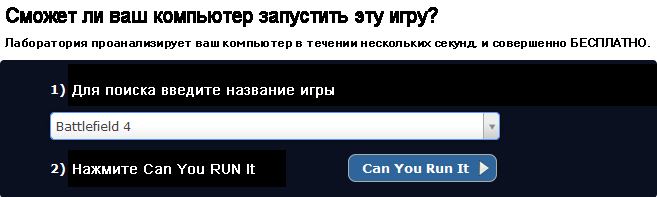 1. Перейдите на сайт http://www.systemrequirementslab.com/
1. Перейдите на сайт http://www.systemrequirementslab.com/
2. В поле для поиска, введите название игры или выберите из выпадающего списка.
3. Нажмите кнопку Can You RUN It.
Вам будет предложено скачать утилиту Detection.exe или запустить анализ в среде выполнения Java
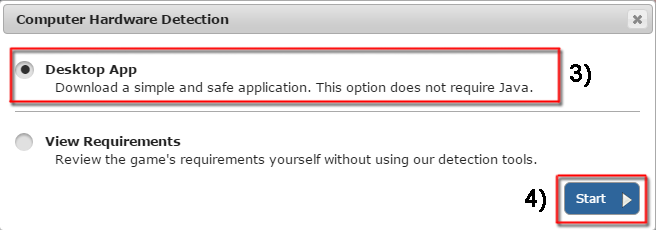
4. Выберите загрузить утилиту и нажмите Start.
5. После скачивания запустите утилиту Detection.exe, дождитесь пока программа проведет анализ и закроется.
6. После анализа, результаты сравнения будут показаны на странице в браузере.
В случае если выбранная вами игра соответствует техническим характеристикам вашего компьютера, вас “Поздравят”, в противном случае “Извинятся”, и покажут какие компоненты требуют обновления.
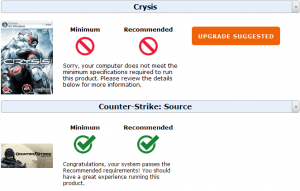
Вы можете проверить любое количество игр, но если вы очистите в браузере куки-файлы, то вам придется заново провести анализ.
Автор: Ruterk
18 января 2016 г.
 Скачать
СкачатьПойдет ли игра на компьютер
Во времена, когда компьютерные игры нужно было покупать только на дисках, сложно было заранее предугадать, будет ли эта самая игра хорошо работать на компьютере. Ведь вопрос лагов во время игр, это вопрос вашей нервной системы. Уверен, у кого зависала игра в самый ответственный момент или когда после прохождения большего количества уровней она просто не запускалась, меня поймут. Ведь вся информация, касательно характеристики игры, которая была написана на коробках, редко являлась действительной. Чаще всего действительные системные требования очень сильно отличались от тех, которые были указаны на коробке.
Именно поэтому приходилось брать игру, руководствуясь только лишь догадкой, пойдет ли она на компьютере или нет.
Но, вы ведь с вами живем в современном мире. Теперь, ответ на данный вопрос «Пойдет ли эта игра на моем компьютере?”, не является загадкой. Теперь любую игруху можно проверить, причем для этого даже не нужно ее устанавливать. Все можно сделать онлайн и очень быстро.

Сегодня именно об этом мы и поговорим. Я научу вас проверять, насколько игра подходит вашему компьютеру.
Для того, чтобы протестировать любую из игр, вам необходимо найти сайт-тест, который называется «Can You Run It”. На этом сайте вы сможете быстро протестировать важные для игр компоненты своего компьютера, а именно: процессор, оперативку и видеокарту.
Переходим по ссылке для тестирования.
В поле для поиска игр «Search for a game”, вы вводите название нужной вам игры, обязательно на аглийсуом. К примеру, я введу название игры, в которую недавно игра, а именно «Need for Speed Payback”. После заполнения поля для поиска нажимаем кнопку «Can You Run It”.
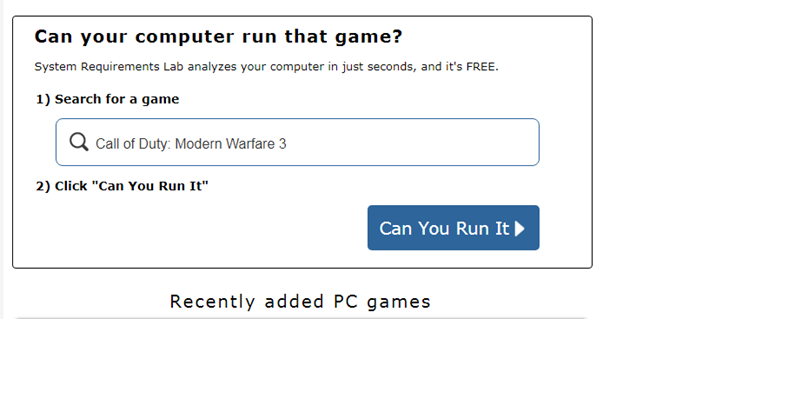
В окне, которое откроется после этого, необходимо отметить «Desktop App”, и нажать на кнопку «Start”.
После того, как анализ начнется, на ваш компьютер будет загружен файл. Не переживайте, он не вредоносный, поэтому можете смело его запускать.
Если загрузка не начнется, то вам нужно будет его скачать самому. Для этого необходимо нажать на кнопку «Run it now”.
Как только запустите, начнется последний этап тестирования. Программа выключится сама. Как только проверка завершится, на экране вновь откроется страница сайта проверки. На этой странице вы увидите результат тестирования. Например такой:
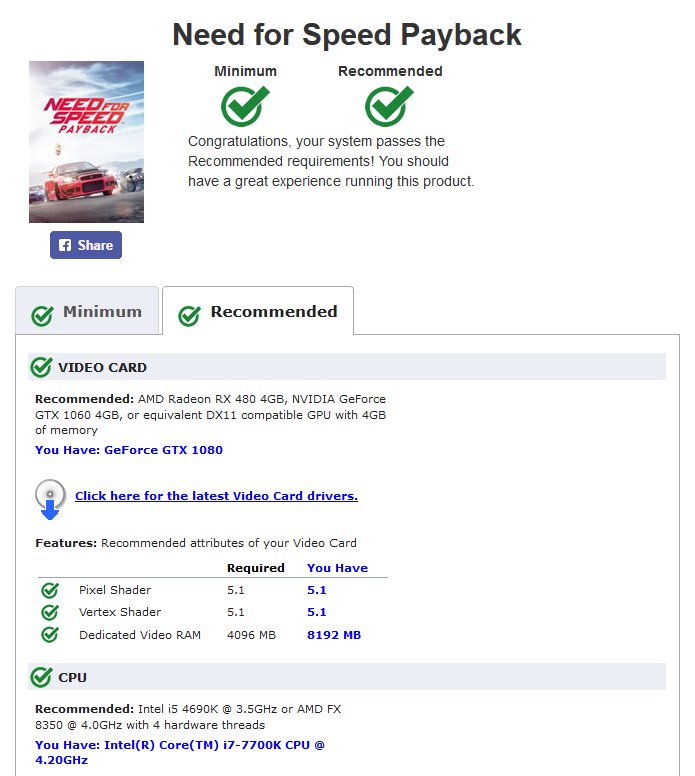
По результатам тестирования стало ясно, что игра «Need for Speed Payback” не пойдет на моем ПК, а полетит. Даже на самых высоких требованиях.
Но это не интересно, вопрос теперь от тех, кому игрухи не подошли. Интересно, какие именно параметры не дают возможности качественно работать той или иной игрухе. Ответ вы сможете найти все на том же сайте.
Ниже, от основного результат вы сможете наблюдать окно с минимальными и максимальными параметрами компьютера для желаемой игры.
Чаще всего именно видеоадаптер служит слабым местом для не корректной работы игр или вообще не запуска игр.
Я считаю, что сайт Systemrequirementslab полезен для пользователей со слабыми компьютерами. Ведь еще до того, как вы скачаете и установите игру, а на это вы потратите минимум часа пол, уже будет ясно, пойдет игра на ваш компьютер или нет.
Еще по теме статьи, если игра у вас всеже пошла но она выдает слишком мало FPS рекомендую посмотреть мое видео по увеличению FPS:
Увеличиваем FPS в играх
Оставайтесь с нами, чтобы быть в курсе всех новинок компьютерного мира и не забывайте делится этой статье с друзьями!
Как узнать, пойдет ли игра на вашем компьютере
Наверх- Рейтинги
- Обзоры
- Смартфоны и планшеты
- Компьютеры и ноутбуки
- Комплектующие
- Периферия
- Фото и видео
- Аксессуары
- ТВ и аудио
- Техника для дома
- Программы и приложения
- Новости
- Советы
- Покупка
- Эксплуатация
- Ремонт
- Подборки
- Смартфоны и планшеты
- Компьютеры
- Аксессуары
- ТВ и аудио
- Фото и видео
- Программы и приложения
- Техника для дома
- Гейминг
- Игры
- Железо
- Еще
- Важное
- Технологии
- Тест скорости